电脑桌面右键菜单打开延迟怎么办?右键弹出菜单反应慢解决方法 |
您所在的位置:网站首页 › windows右键反应慢 › 电脑桌面右键菜单打开延迟怎么办?右键弹出菜单反应慢解决方法 |
电脑桌面右键菜单打开延迟怎么办?右键弹出菜单反应慢解决方法
 Win10系统
Win7系统
Win11系统
Win8系统
XP系统
IT资讯
系统教程
Linux系统
电脑软件
系统主题
电脑配置
电脑桌面右键菜单打开延迟怎么办?右键弹出菜单反应慢解决方法
Win10系统
Win7系统
Win11系统
Win8系统
XP系统
IT资讯
系统教程
Linux系统
电脑软件
系统主题
电脑配置
电脑桌面右键菜单打开延迟怎么办?右键弹出菜单反应慢解决方法
2021-08-26燕花 最近有用户跟小编反应说自己右击鼠标使用右键菜单时,会出现延迟的现象,总要等那么个几秒才可以。这该如何解决呢?下面针对这个问题,小编给大家带来了详细的解决方法,遇到同样问题的用户可以看看。 具体方法如下: 方法一: 1、首先桌面空白处鼠标右键选择新建-文本文档; 
2、双击打开这个新建的文本文档,然后将以下的代码复制进去; Windows Registry Editor Version 5.00 [HKEY_CURRENT_USER\Control Panel\Mouse] “MouseHoverTime”=“100” [HKEY_LOCAL_MACHINE\SYSTEM\CurrentControlSet\Control\SecurePipeServers\winreg] “RemoteRegAccess”=dword:00000001 [HKEY_CURRENT_USER\Software\Microsoft\Windows\CurrentVersion\Explorer\Advanced] “DesktopLivePreviewHoverTime”=dword:000000f4 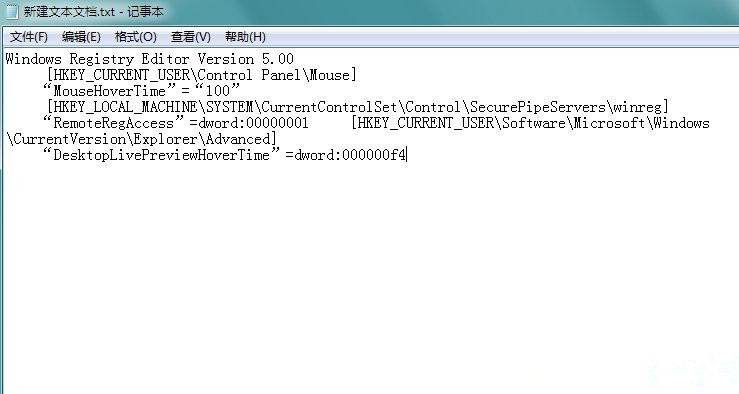
3、完成之后,点击窗口上方的文件-另存为,然后将该文件另存为.reg格式的文件; 
4、最后双击这个.reg格式的文件,根据提示将其导入注册表中就可以了。 方法二: 1、打开360安全卫士,点击功能大全,找到右键管理。 
2、在右键管理菜单界面把不需要的右键菜单删除即可。 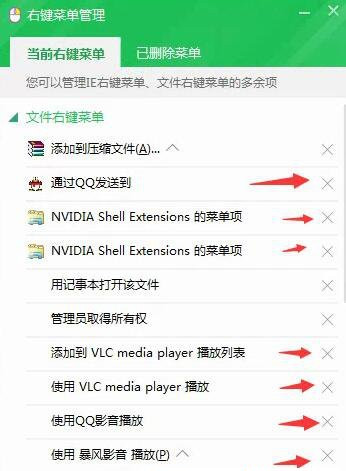
以上就是小编想要给大家分享的两个解决方法啦。 相关阅读 苹果m1处理器怎么样?苹果m1处
苹果m1处理器怎么样?苹果m1处
05-14 101  共享打印机错误代码0x00006cc
共享打印机错误代码0x00006cc
05-13 169 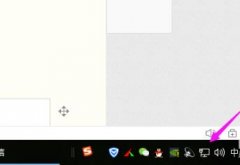 0x80070035找不到网络路径怎么
0x80070035找不到网络路径怎么
05-13 182 热门软件资讯教程、手游攻略、关注熊掌号 查看熊掌号手机版 | 电脑版 Copyright © 2011~2022 xitongzhijia.net All rights reserved. |
【本文地址】